به گزارش خبرنگار ایمنا، gmail یا پست الکترونیکی روشی برای تبادل اطلاعات بین افراد است، افراد با داشتن gmail میتوانند از نرمافزارهایی نظیر Play store، DUO، Gmail، Play Games و تمامی نرمافزارهای گوگل استفاده کنند. چگونگی ساخت gmail برای برخی از کاربران فضای مجازی معضلی است که با خواندن این آموزش برطرف خواهد شد.
مرحله اول: وارد نرمافزار "Gmail" شوید. بعد از وارد شدن به این برنامه، اگر Gmail فعالی داشته باشید صفحه زیر باز میشود. آیکون بالای صفحه را انتخاب کنید.
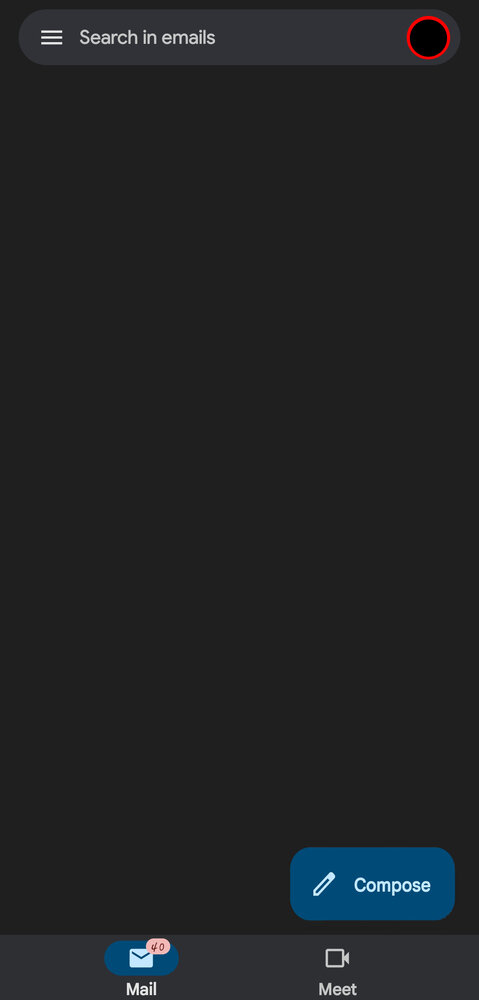
مرحله دوم: در صفحه باز شده در صورت داشتن Gmail به شما نشان داده خواهد شد و در انتهای آن گزینهای به عنوان "Add another account" وجود دارد. برای ایجاد Gmail جدید این گزینه را انتخاب کنید.
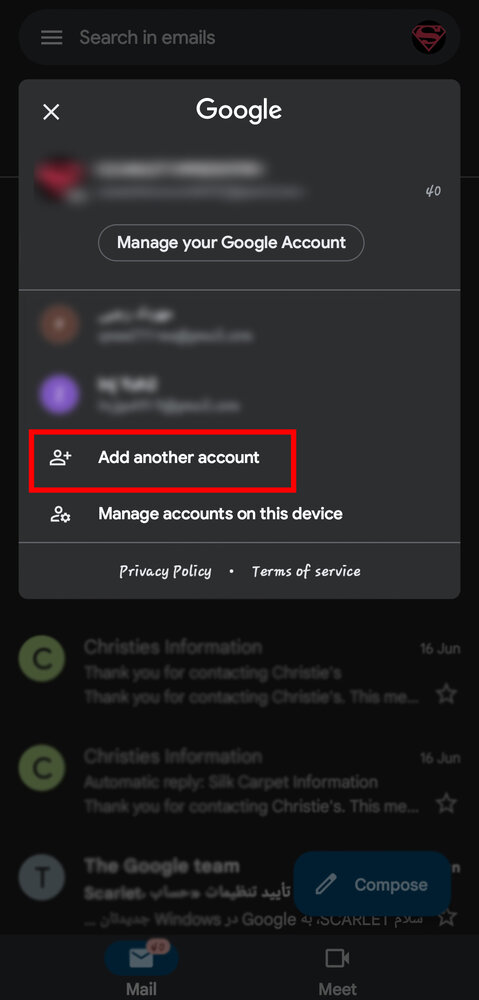
مرحله سوم: پیش از وارد شدن به صفحه ایجاد Gmail، صفحهای باز میشود که در آن میتوانید نوع Gmail قصد ساختن آن را دارید، انتخاب کنید.
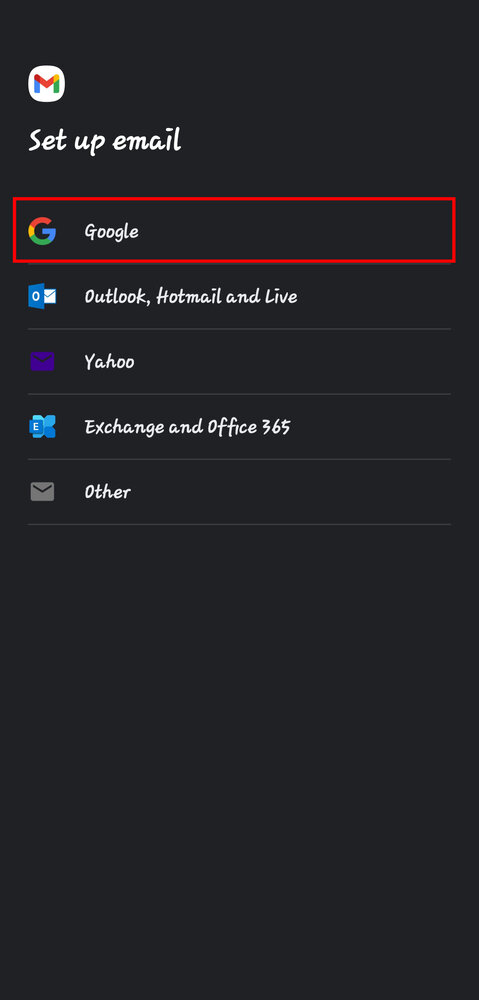
مرحله چهارم: حال در صفحه باز شده گزینه "Create account" را انتخاب کنید.
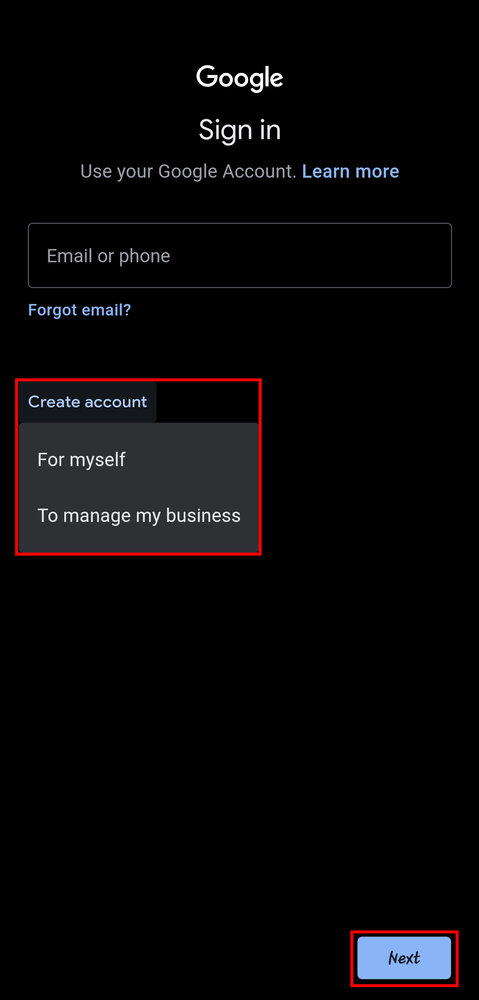
مرحله پنجم: در صفحه باز شده نام و نام خانوادگی اصلی یا مستعار خود را وارد کنید، سپس دکمه "Next" را انتخاب کنید.
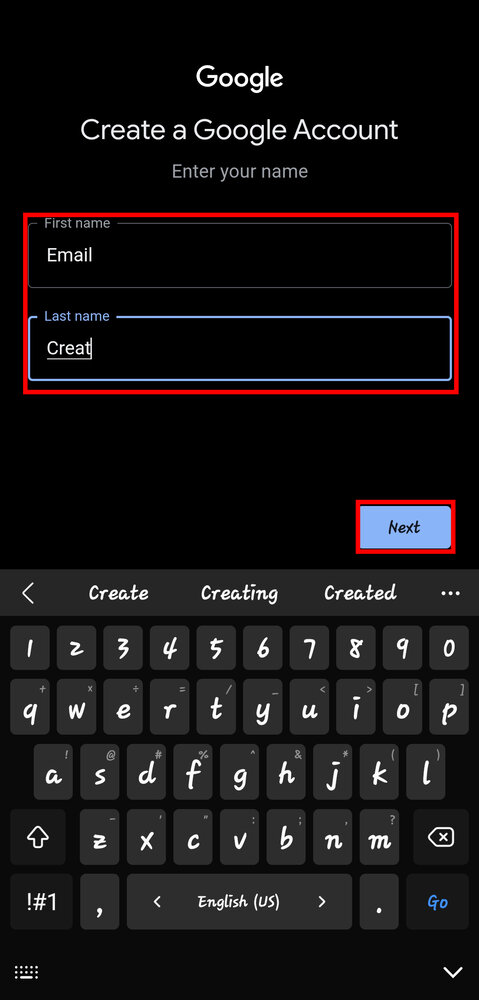
مرحله ششم: پس از انتخاب نام و وارد شدن به صفحه "Basic information"، تاریخ تولد و جنسیت خود را مشخص کنید. ( سنین زیر ۱۸ سال قادر به ساخت gmail نخواهند بود)
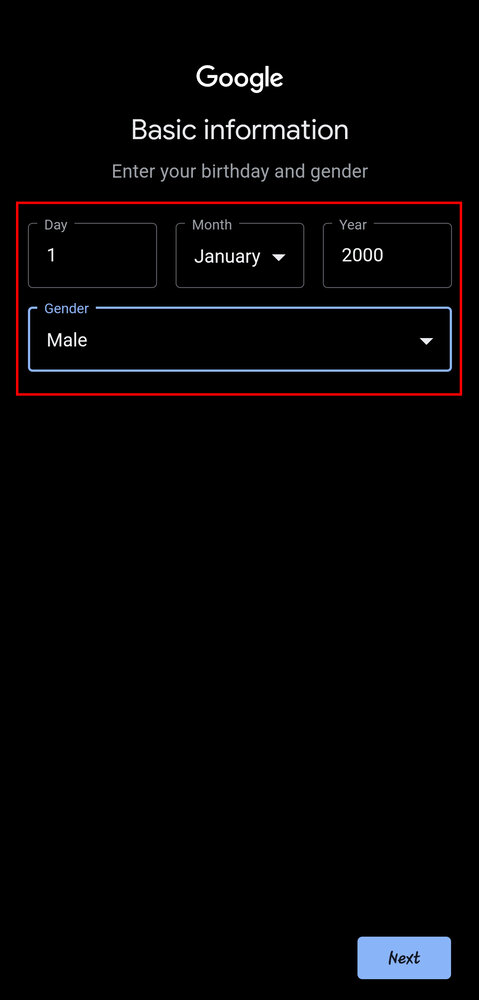
مرحله هفتم: بعد از وارد کردن اطلاعات شخصی خود، گوگل چند نام کاربری پیشنهادی به شما ارائه میدهد، همچنین شما میتوانید با انتخاب گزینه"Create your own Gmail address" جیمیل دلخواه خود را ایجاد کنید.
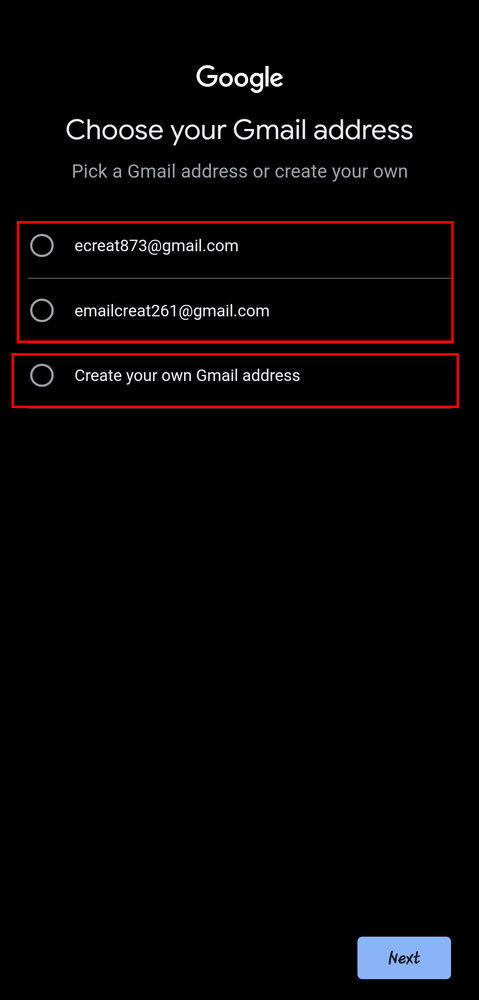
مرحله هشتم: هنگامی که gmail خود را تأیید کردید، لازم است برای آن رمزی انتخاب کنید. در صفحه باز شده و در قسمت "Password" رمزی متشکل از اعداد و حروف لاتین انتخاب کنید و دکمه "Next" را بفشارید.
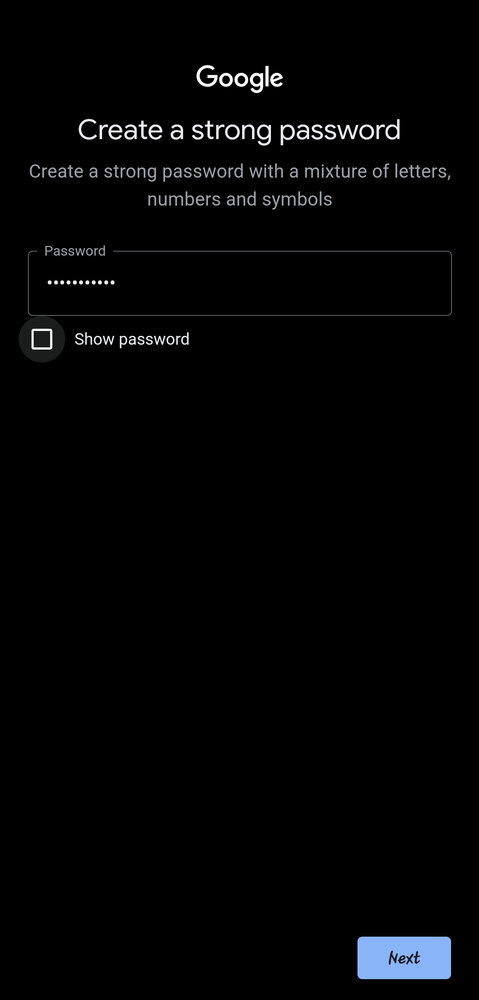
مرحله نهم: در صفحه باز شده در صورت تمایل میتوانید شماره تلفن خود را وارد کنید؛ در غیر این صورت میتوانید دکمه "Skip" را انتخاب و از این مرحله رد شوید.
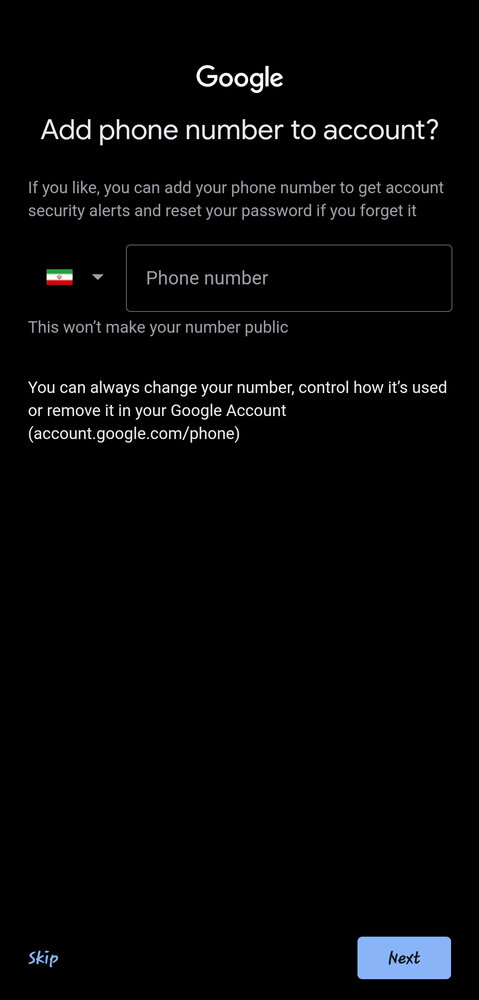
مرحله دهم: gmail شما آماده است و در این صفحه میتوانید پیشنمایشی از آن را مشاهده کنید. دکمه "Next" را انتخاب کنید تا gmail شما ثبت شود.
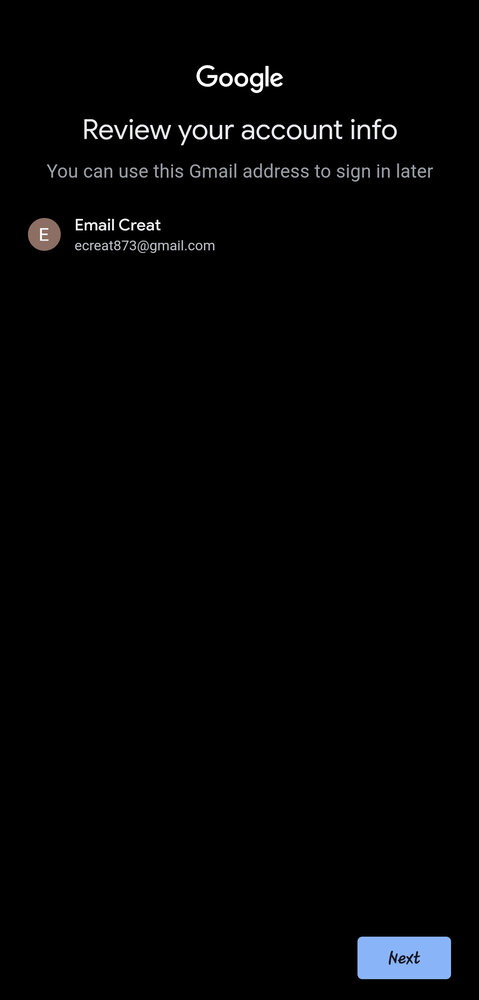


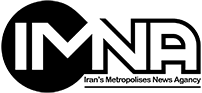
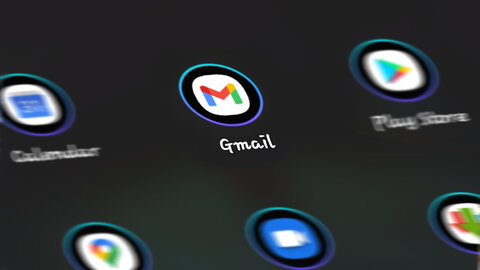


نظر شما